Datenschutz und DSGVO in VARIO 8
Zuletzt aktualisiert am 11. August 2023
Auf dieser Seite haben wir für Sie wichtige Informationen zum Thema Verarbeitung von personenbezogenen Daten für Kunden und Anwender in der VARIO 8 Software gesammelt.
Bitte beachten Sie, dass die auf dieser Seite bereitgestellten Inhalte lediglich zu Ihrer Information und Unterstützung dienen. Wir weisen ausdrücklich darauf hin, dass die nachfolgenden Informationen keinen Anspruch auf Vollständigkeit und Richtigkeit erheben und lediglich als Ergänzung zum eigenen Datenschutzmanagement genutzt werden können. Es handelt sich hierbei nicht um eine rechtsverbindliche Beratung. Für juristisch verbindliche Aussagen zur DSGVO wenden Sie sich bitte an Ihren persönlichen Rechtsbeistand.
Allgemeine Datenschutzinformationen
Informationen zum Datenschutz für diese Webseite und einzelne Services finden Sie in unserer Datenschutzerklärung sowie in den dort verlinkten zusätzlichen Datenschutzhinweisen
Auftragsverarbeitungsvertrag (AVV)
Sie können VARIO nutzen, ohne “externe” personenbezogene Daten mit uns zu teilen. Sollten wir Sie jedoch bei bspw. der Datenmigration unterstützen oder Sie einen Pflegevertrag mit uns abschließen so sollten wir einen AVV abschließen. Schreiben Sie uns hierzu eine E-Mail an info@vario.ag.
Datenschutzbeauftragter (DSB)
Bei allen Fragen zum Datenschutz und zu Ihren Rechten als betroffene Person können Sie sich gerne an unseren Datenschutzbeauftragten (DSB) wenden:
Herr Jürgen Recha
c/o interev GmbH
Robert-Koch-Straße 55
30853 Langenhagen
Telefon: 05 11 / 89 79 84 10
E-Mail: mail@interev.de
Art. 15 DSGVO – Auskunftsrecht in VARIO 8
Es kann vorkommen, dass Personen (betroffene Person) Sie nach Informationen bzgl. der Verarbeitung personenbezogener Daten fragen.
Hier hat die Person das Recht, von dem Verantwortlichen eine Bestätigung darüber zu verlangen, ob betreffende personenbezogene Daten verarbeitet werden; ist dies der Fall, so hat die jeweilige Person ein Recht auf Auskunft über diese personenbezogenen Daten.
Im Folgenden geben wir Ihnen Informationen, wie Sie ein solches Auskunftsersuchen mit Blick auf die VARIO Software beantworten.
Button in der Adress- und Ansprechpartnerverwaltung für DSGVO-Schnellauskunft
Innerhalb der Adressverwaltung können über den Ribbon-Reiter “Druck” Reporte für eine DSGVO-Schnellauskunft zur Adresse allgemein oder zu einem ausgewählten Ansprechpartner erstell werden.
Für eine Adresse und separat für einen Ansprechpartner der Adresse lassen sich Reporte ausführen, die eine DSGVO-Schnellauskunft dazu liefern.
Die Namen der Reporte im Reporte-Ordner Ihrer VARIO 8 lauten:
- “DSGVO-Schnellauskunft.fr3”
- “DSGVO-Schnellauskunft_Ansprechpartner.fr3”.
Standard-Report
Die von VARIO ausgelieferten Reporte “DSGVO-Schnellauskunft.fr3” und “DSGVO-Schnellauskunft_Ansprechpartner.fr3” stellen die Basis-Informationen zu der jeweiligen Adresse bzw. zu dem Ansprechpartner dar. Die Reporte sind als Vorschlag zu verstehen. Sie können und sollten bei Bedarf erweitert und angepasst werden. Es kann sein, dass personenbezogene Daten in weiteren Feldern oder in freien Feldern gespeichert werden und mit ausgegeben werden sollten. Wenden Sie sich nach Absprache mit Ihrem Datenschutzbeauftragten über die verfügbaren Kommunikationswege wie Telefon oder E-Mail an uns oder veranlassen Sie zusammen mit Ihrem Kundenberater eine Anpassung der Reporte.
Nach Auswahl eines Reports im Menü lässt sich dieser als Vorschau im VARIO-internen Editor anzeigen oder das dadurch erzeugte Dokument über einen verfügbaren Drucker ausdrucken.
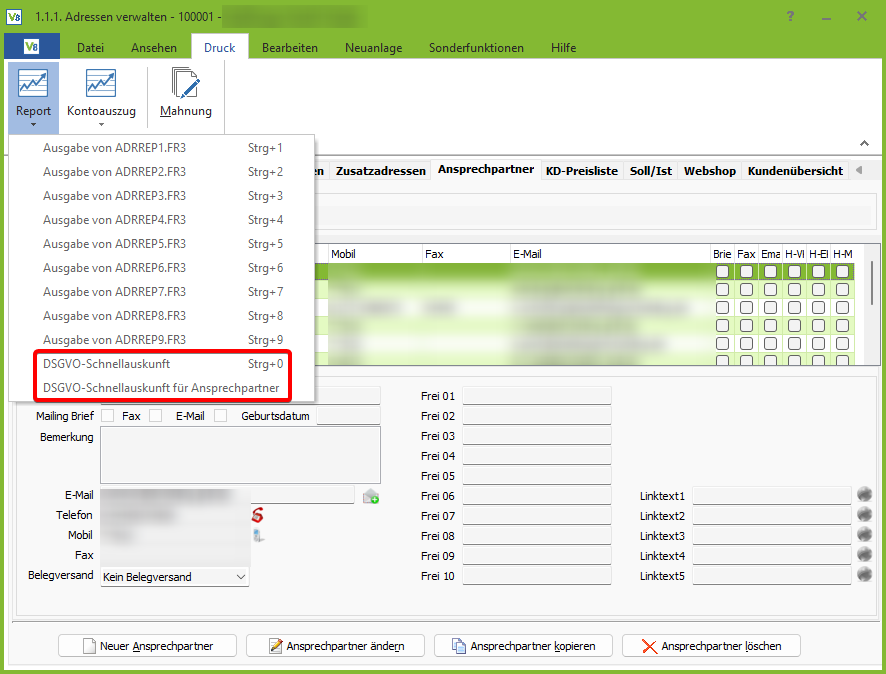
Export, um Auskunftsersuchen zu erfüllen
In VARIO können Sie alle Daten exportieren. Die entsprechenden Tabellen können dem Abschnitt “Datenkategorien und Datenspeicherung personenbezogener Daten in der Software” dieser Handbuch-Seite entnommen werden.
Der Export kann z. B. über den Menüpunkt “Freie SQL” ausgeführt werden.
Verzeichnis der Verarbeitungstätigkeiten in VARIO 8
Verarbeitungszwecke
In der Regel werden Daten in der VARIO Software zu folgenden Zwecken verarbeitet:
- Auftrags- bzw. Vertragsabwicklung
- Informationen und personenbezogene Daten werden an den Logistiker übermittelt, damit er die Lieferung an den Kunden auslösen kann.
- Informationen und personenbezogene Daten werden an den Lieferanten übermittelt, damit er die Lieferung an den Kunden auslösen kann. Bei Dropshipping (Streckengeschäft) über einen externen Lieferanten.
- Kommunikation mit dem Kunden
- Protokollierung von Eingaben und Vergabe von Berechtigungen – Benutzer (Mitarbeiter)
Rechtsgrundlage
In den meisten Fällen ist die Rechtsgrundlage Art. 6 Abs. 1 lit. b) DSGVO.
Betroffene Personengruppen
- Interessenten
- Kunden
- Lieferanten
- Beschäftigte/Mitarbeiter
Datenkategorien und Datenspeicherung personenbezogener Daten in der Software
Folgende Datenkategorien können im Standard der Software verarbeitet werden:
Anrede, Name 1-3, E-Mail-Adressen, Rechnungsadressen und ggf. abweichende Lieferadressen, sonstige Zusatzadressen, Bankdaten, Geburtsdatum, Telefonnummern, USt-IdNr., Zahlungsdaten.
Personenbezogene Daten sind in VARIO in folgenden Tabellen gespeichert:
(Je nach persönlicher Nutzung der Software können des Weiteren, wie oben beschrieben, in CHAR-/String-Feldern, etc., personenbezogene Daten enthalten sein.)
- ADR – Adressen
- ANS – Ansprechpartner
- ADZ – Zusatzadressen
- Tabellen zu den Belegen:
- BEK – VK-Belege
- BEP – Positionen der VK-Belege, sofern in Textpositionen personenbezogene Daten enthalten sind und/oder Vertreter genutzt werden
- BSK – EK-Belege
- BSP – Positionen der EK-Belege
- Tabellen des Webshopimports:
- RWEB_BEK – Importstapel VK-Belege
- RWEB_BEP
- RWEB_BSK – Importstapel EK-Belege
- RWEB_BSP
- Benutzertabellen: BEN, BEN_BIN (Benutzer-Unterschriften), ggf. Feld BEMERKUNG in Benutzergruppentabelle BEN_GRP_BIN – In diesen Tabellen werden verschiedene Daten zu den VARIO-Benutzeraccounts gespeichert, weshalb hier auch personenbezogene Daten enthalten sein können.
- Zeiterfassungstabellen:
- ZTE_BUC (in den Zeitbuchungen können z. B. im Feld INFO personenbezogene Daten enthalten sein), so auch in ZTE_KAL (Kalendereintragungen), ZTE_NBU (Nachbuchungen).
- Ggf. in ZTE_LOG – Tabelle für Protokollierungseinträge zur Zeiterfassung, hier z. B. im Feld MEMO oder RECHNER.
- ZTE_BEN – Zeiterfassungsdaten bzgl. Benutzer. Hier könnten pers.-bez. Daten z. B. in STATUS_NOTIZ oder ZEITERFASSUNG_INFO enthalten sein.
- Die verschiedenen Tabellen zur Zeiterfassung referenzieren den Benutzer über seine ID oder sein Kürzel. In den Tabellen lässt sich ggf. durch Kombination verschiedener Felder auf den Benutzer zurückschließen.
- “LOG”-Tabellen: Artikel-Webshop-Daten
- Tabelle LOG: Die generelle Log-Tabelle. Hier können in verschiedenen Feldern pers.-bez. Daten enthalten sein oder es kann durch Kombination verschiedener Feldwerte auf diese geschlossen werden. So wird hier z. B. SYSUSER, RECHNER und ggf. eine MEMO gespeichert.
- FIL_WEB_ART_LOG: Log-Tabelle zu den Webshop-Artikeln. Je nachdem können hier im Feld MELDUNG pers.-bez. Daten enthalten sein, die in der entsprechenden Webshopfiliale entweder vom angebundenen Webshop oder von VARIO 8 selbst erstellt werden.
- PARAMS_LOG – Historie zur Änderung von Werten der Parameterverwaltung. In den Feldwerten selbst können pers.-bez. Daten enthalten sein.
- SQL_LOG: Log-Tabelle zu auf der Datenbank ausgeführten SQL-Befehlen. Im SQL-Code oder PARAMS können pers.-bez. Daten enthalten sein.
- Freifelder in bspw. Adressen, Belegen, etc., sofern Sie dort personenbezogene Daten speichern.
Datenschutzrelevantes zur VARIO-Kasse
Im Folgenden eine Aufzählung verschiedener Tabellen bezüglich der Kasse, die gegebenenfalls datenschutzrelevante Informationen enthalten können.
Auch hier kommt es wieder darauf an, wie die Software bzw. die verfügbaren Felder, etc., genutzt werden.
Wenn Sie Fragen dazu haben, melden Sie sich bei uns bzw. bei Ihrem Ansprechpartner.
- KAS_AUS – Ausgaben und Einlagen in die Kasse. Hier könnte die Bezeichnung personenbezogene Informationen enthalten.
- KAS_BELEGE / GUT_BELEGE – Hier werden die lokalen und globalen Gutscheine samt Adressen gespeichert.
- KAS_BEN – Kassierer mit Kürzel und Klarname.
- KAS_QUIKOPF – Quittungskopf mit Hauptdaten der Quittung, u.a. auch die Adresse des Kunden.
- KAS_QUIPOSI – Quittungspositionen, teilweise mit Infos zu Adressen bei Gutscheinverkäufen oder eventuell vom Kassierer angepassten Artikelzusatztexten.
- KAS_QUIZAHL – Eingesetzte Quittungszahlungsmittel. Bei z. B. Kartenzahlung, Gutschriften, Gutscheinen, etc. Mit Adressinfos.
- KAS_RG – Verknüpfungstabelle für Quittung und darin eingelöste Rechnungen, Gutschriften, Gutscheine, etc. Hier ist das Feld “Bemerkung” vom Kassierer frei editierbar.
- PDF – In dieser Tabelle werden die Quittungsabbilder gespeichert. Hier können datenschutzrelevante Informationen enthalten sein.
Des Weiteren gibt es für unsere Kassensoftware eigene Tabellen, die gegebenenfalls auch datenschutzrelevante Informationen enthalten können:
- ADR_KUN – Kunden-Adressen
- ADR_KUN_BIN – Zusatzinfos zu einer Adresse bzw. das Bild des Kunden.
- ADR_LST – Lieferanten-Adressen.
- ADR_KUN_BIN – Zusatzinfos zu einer Adresse bzw. das Bild des Lieferanten.
- BEN – Kassiererinformationen.
- BEN_BIN – Zusatzinfos zum Benutzer bzw. dessen Bild.
- ELPAY_LOG – Kartenzahlungsinfos wenn mit elPAY bezahlt wurde.
- FIR – Informationen zur Kassen-Filiale.
(In VARIO werden diese Informationen in der Tabelle FIL gespeichert.) - FIR_BIN – Hier ist ggf. die Quittungsgrafik abgespeichert.
- KAS-AUSGABEN – Ausgaben und Einlagen in die Kasse. Hier könnte die Bezeichnung personenbezogene Informationen enthalten.
- KAS_BELEGE – Hier werden die lokalen Gutscheine samt Adressen gespeichert.
- KAS_KASSIERER – Kassierer mit ihrem Kürzel und Klarname.
- KAS_QUIKOPF – Quittungskopf mit Hauptdaten der Quittung, u. a. auch inkl. der Kundenadresse.
- V$KAS_QUIKOPF – Adhoc-Kopie der Tabelle KAS_QUIKOPF.
- KAS_QUIKOPF_BIN – Hier werden die Quittungsabbilder gespeichert. Diese enthalten normalerweise personenbezogene Daten.
(In VARIO sind diese Informationen in der Tabelle PDF enthalten.) - KAS_QUIPOSI – Quittungspositionen, also teilweise Infos zu Adressen bei Gutscheinverkäufen oder eventuell vom Kassierer angepasste Artikelzusatztexte.
- V$KAS_QUIPOSI – Adhoc-Kopie der Tabelle KAS_QUIPOSI.
- KAS_QUIZAHL – Eingesetzte Quittungszahlungsmittel. Bei z. B. Kartenzahlung, Gutschriften, Gutscheinen, etc. Mit Adressinfos.
- V$KAS_QUIZAHL – Adhoc-Kopie der Tabelle KAS_QUIZAHL.
- KAS_RG – Verknüpfungstabelle für Quittungen und darin eingelöste Rechnungen, Gutschriften, Gutscheine, etc. Hier ist das Feld Bemerkung vom Kassierer frei editierbar.
Datenübermittlung Drittland
Grundsätzlich werden keine Daten in Drittländer übertragen, wenn die Software genutzt wird. Außer dies wird ausdrücklich anders angegeben oder ist durch direkte Nutzung der Software bedingt.
Nutzen Sie bspw. Schnittstellen zu Drittanbietern wie eBay, Amazon, Shopify, etc., kann es durch diesen Anbieter zu einer Datenübertragung in ein anderes Land kommen.
Dauer der Speicherung
Die Daten sind in VARIO 8 gespeichert, bis sie gelöscht werden.
Die Löschfristen müssen vom Anwender definiert werden und können dann auf verschiedene Arten in der Software umgesetzt werden.
Relevante Programmteile in VARIO 8
Adresse archivieren
In der Adressverwaltung ist es über eine Sonderfunktion möglich, eine Adresse “intern zu archivieren” (Siehe Abschnitt “Erweitert – Anonymisierung”).
Im Reiter “Sonderfunktionen” innerhalb der Adresse lässt sich der Menüpunkt “Adresse intern archivieren” auswählen. Der Vorgang muss hier zunächst mit “Ja” bestätigt werden.
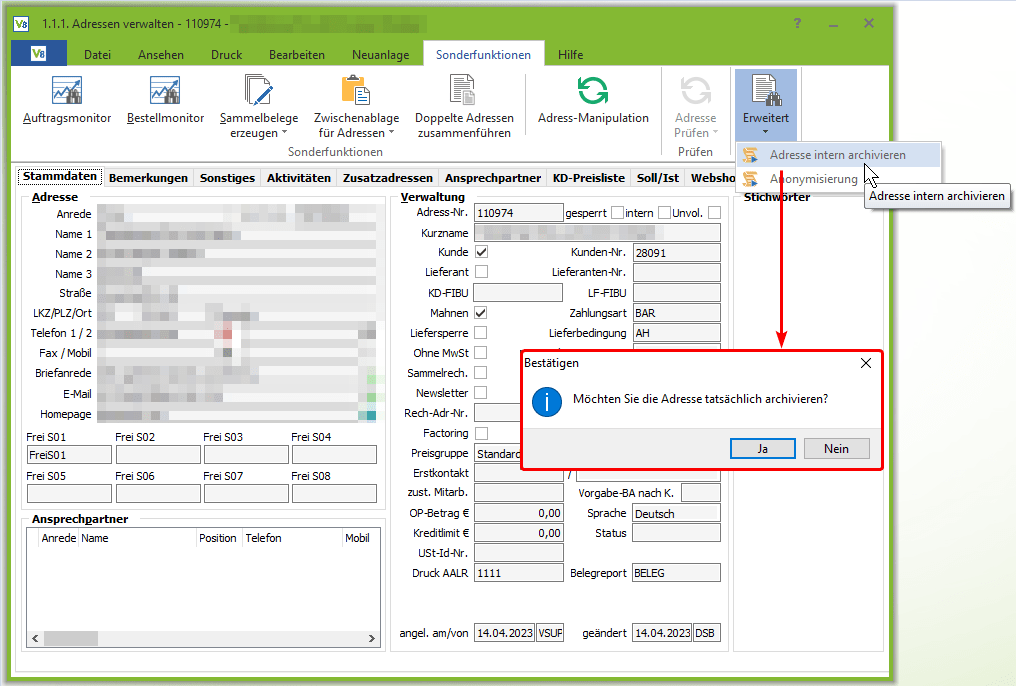
Im Anschluss wird der ausführende Benutzer gebeten, für die Archivierung der Adresse einen Kommentar einzutragen. Hier lassen sich mit bis zu 100 Zeichen Informationen zu der Archivierung festhalten.
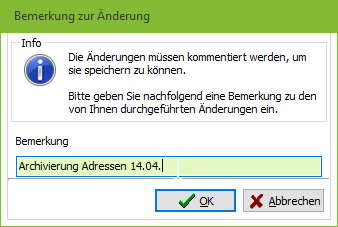
Nach Klick auf “OK” wird die Adresse archiviert. Die Werte der einzelnen Felder werden geleert bzw. lassen sich nicht mehr anzeigen. Die Adresse kann über die Suchfunktion nicht mehr gefunden werden.
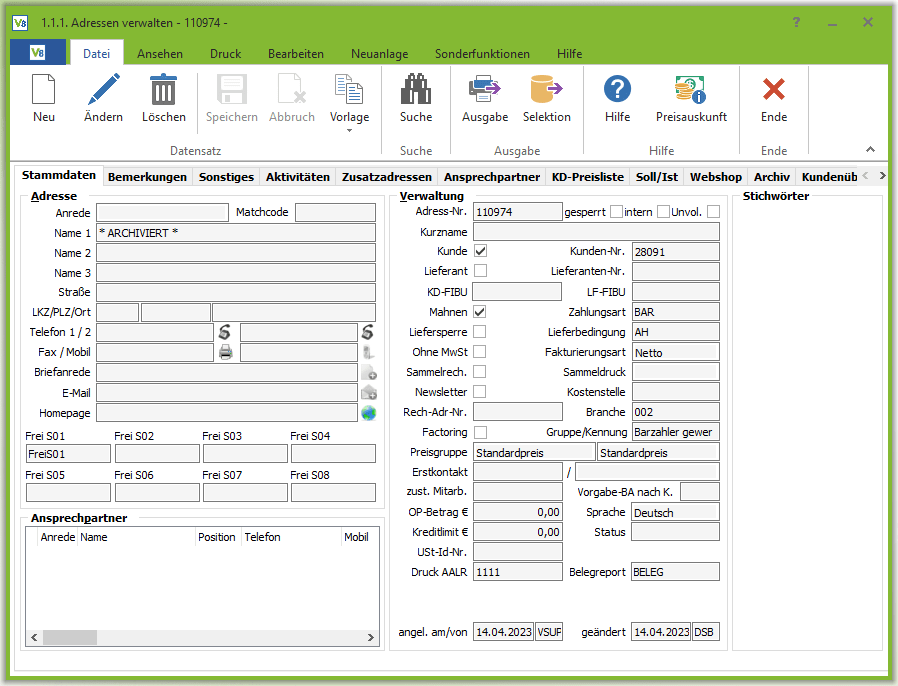
Adresse aus Archiv wiederherstellen – Datenschutzbeauftragter
Die archivierten Adressen lassen sich nur von Benutzern mit entsprechenden Rechten wiederherstellen und sind auch nur für diese über Menüpunkt 9.1.2.9.1. einsehbar.
Der Benutzer muss der Benutzergruppe “Administratoren” zugeordnet sein.
Zusätzlich muss vor dem Zugriff auf das Archiv noch das Passwort des Datenschutzbeauftragten vom angemeldeten Benutzer eingegeben werden (siehe unten).
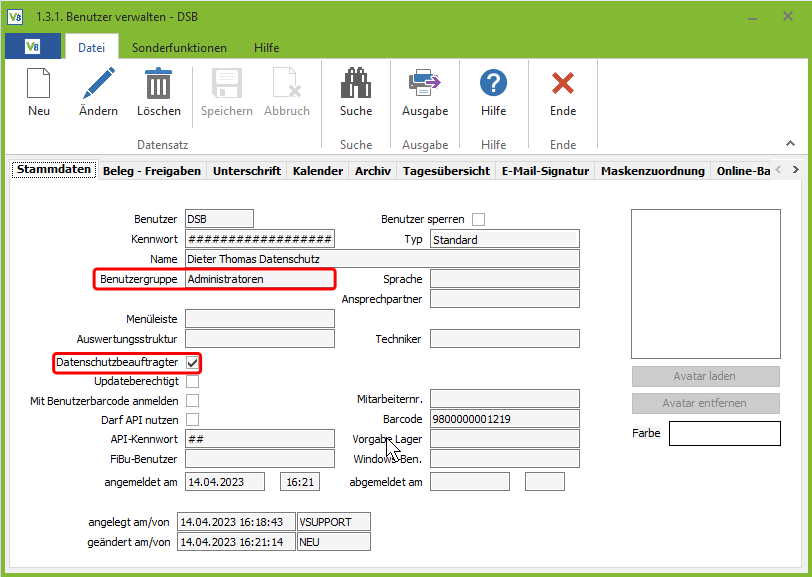
Nur für Benutzer mit diesen Eigenschaften ist das Ausführen der Funktion “Adresse aus internem Archiv holen” möglich.
Die Funktion ist verfügbar unter Extras > System > Reorganisation > sonstige Reorganisationen (Menüpunkt 9.1.2.9.1.).
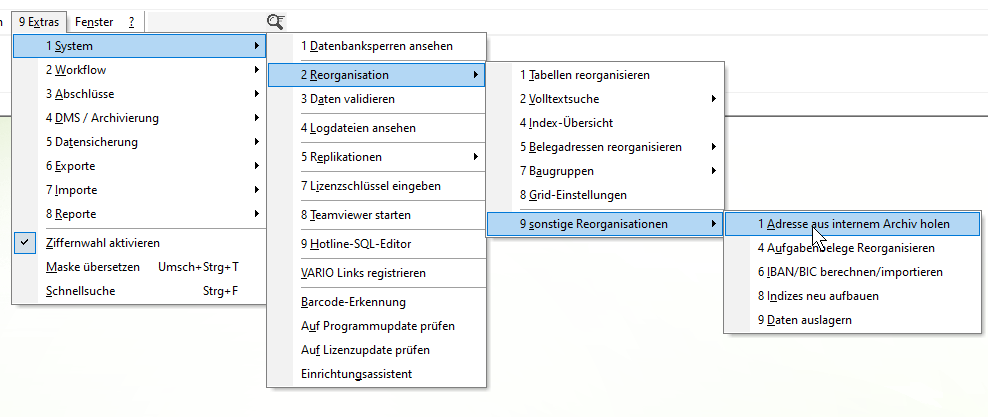
Wenn die Funktion ausgewählt wird, muss zusätzlich nochmal das Passwort des aktuell angemeldeten Benutzers eingegeben werden.
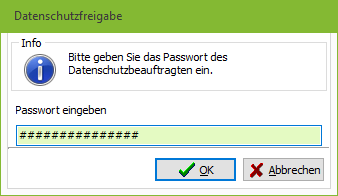
Im Anschluss wird dem Benutzer eine Maske mit einer speziellen Form der Adresssuche angezeigt, die nur archivierte Adressen listet, die sonst nicht eingesehen werden können. Über diese Funktion kann immer nur eine einzelne Adresse aus dem Archiv hergestellt werden. Für weitere Adressen muss die Funktion erneut ausgeführt werden.
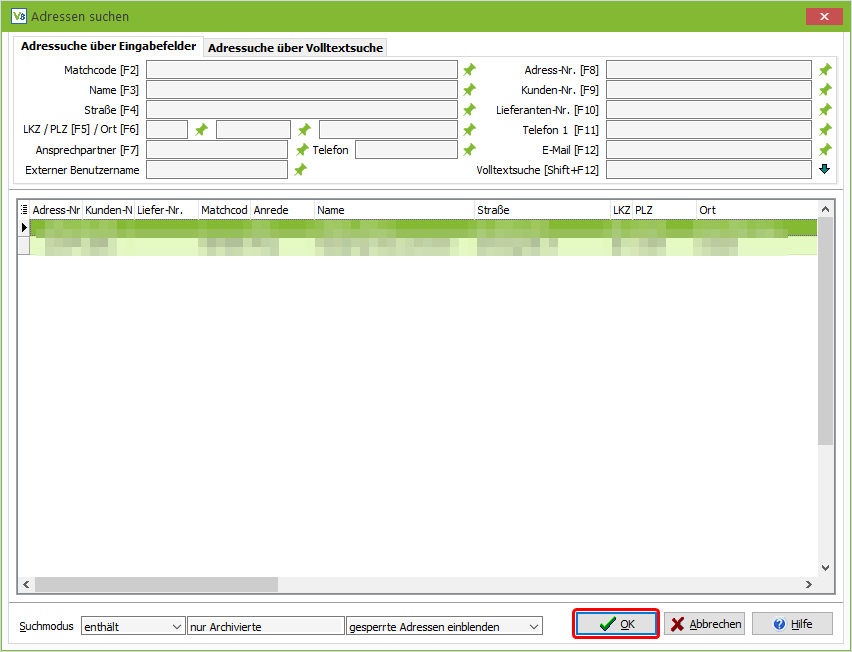
Nach Klick auf “OK” wird die aktuell aus der Liste ausgewählte Adresse wieder als unter 1.1.1. verfügbare Adresse hergestellt und kann normal weiterverwendet werden.
Ansprechpartner einer Adresse
Die zu einer Adresse hinterlegten Ansprechpartner können in der Adressverwaltung angelegt und verwaltet werden.
Bezogen auf den Datenschutz ist besonders das Löschen von Ansprechpartnern (der eigenen Adresse) relevant.
Ansprechpartner löschen.
Wenn ein Ansprechpartner das eigene Unternehmen verlässt oder auch wenn ein Ansprechpartner einer anderen Adresse dieser nicht mehr zuzuordnen ist, empfiehlt es sich aus datenschutzrechtlichen Gründen, den Ansprechpartner zur Adresse zu löschen.
Ansprechpartner nicht löschbar.
Es kann sein, dass ein Ansprechpartner nicht löschbar ist, weil es zu diesem abhängige Daten gibt. Falls der Ansprechpartner z. B. in Zusammenhang mit einem Deal steht, lässt er sich nicht aus der Adresse löschen. Es kann aber sein, dass der Ansprechpartner einer Adresse trotzdem entfernt werden muss – so z. B. aus datenschutzrechtlichen Gründen. In diesem Fall muss der Ansprechpartner händisch anonymisiert werden: Ändern des Datensatzes für den Ansprechpartner und Abändern der einzelnen Werte für Name, Adresse, etc., zu bspw. “Archiviert”.
Das kann in der Adresse direkt im Reiter “Stammdaten” im Bereich der Ansprechpartner durch Rechtsklick auf einen Eintrag geschehen.
(Das Löschen eines Ansprechpartners löscht diesen aus der Tabelle ANS.)
Im Reiter “Ansprechpartner” sind mehr Informationen zu den Ansprechpartnern einseh- und bearbeitbar.
Hier kann ein Ansprechpartner durch Klick auf den entsprechenden Button unten rechts in der Maske oder durch den Befehl im Kontextmenü gelöscht werden.
Wenn eine Adresse archiviert wird, werden die Ansprechpartner der Adresse ebenfalls archiviert.
Adress-Anonymisierung
Neben der Archivierung einzelner Adressen gibt es die Adress-Sonderfunktion “Anonymisierung”. Im Reiter “Sonderfunktionen” innerhalb der Adresse lässt sich dieser Menüpunkt auswählen.
Die Anonymisierung stellt eine weitere Möglichkeit dar, Adressen aus VARIO 8 aus den Stammdaten zu entfernen bzw. diese zu archivieren.
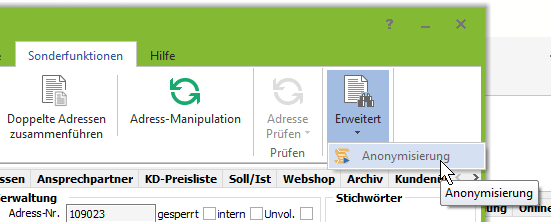
Die Funktion basiert auf dem gleichen Prinzip wie die Adress-Archivierung, nur dass über den Menüpunkt “Anonymisierung” mehrere Adressen gleichzeitig bearbeitet werden können.
Nach Klick auf “Anonymisierung” öffnet sich eine Übersicht, mit deren Hilfe mehrere Adressen gleichzeitig ausgewählt werden können.
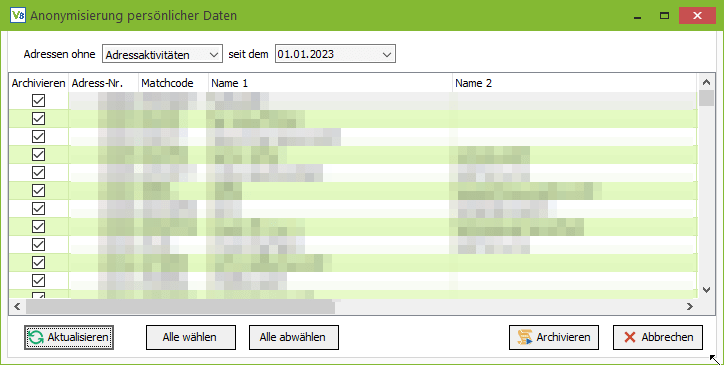
Nach Auswahl des Menüpunktes kann der Benutzer sich hier Adressen anzeigen lassen, die mit bestimmten Adress- oder Belegaktivitäten im Zusammenhang stehen. Die Auswahl erfolgt nach einem vom Benutzer setzbaren Startdatum.
Über das Fenster ist eine Mehrfachauswahl von zu archivierenden Adressen möglich. Die Adressen lassen sich einzeln und in Summe anwählen oder abwählen.
Durch Klick auf “Archivieren” werden die Adressen wie bei der Funktion “Adresse intern archivieren” archiviert.
Auch diese durch die Mehrfach-Anonymisierung archivierte Adressen werden (für einen Benutzer mit den nötigen Berechtigungen) unter Menüpunkt 9.1.2.9.1. angezeigt.
Vorsicht bei Mehrfach-Anonymisierung
Zu beachten ist hierbei, dass mehrere Adressen gleichzeitig anonymisiert werden können, die Wiederherstellung aus dem Archiv über 9.1.2.9.1. allerdings nur einzeln möglich ist.
Übermitteln von Email/Telefon durch Lieferbedingung
In der Verwaltung der Lieferbedingungen können Sie über zwei Checkboxen steuern, ob bei Nutzung der Lieferbedingung die Telefonnummer oder die E-Mail des Empfängers an den Versender übermittelt werden sollen.
So erhält der Versender zusätzliche Daten, um eine bessere Zustellung zu gewährleisten.

Webshop-Funktion: eBay-Accounts anonymisieren
Die eBay-Webshop-Filiale von VARIO erhält von eBay Rückmeldungen über gelöschte eBay-Accounts:
Durch eBay-Webshopbestellungen werden diese Accounts zunächst als Adressen in der Adressverwaltung von VARIO 8 angelegt. Wird ein zu einer Adresse zugeordneter eBay-Account gelöscht, meldet eBay dies an VARIO zurück. Daraufhin muss die entsprechende Adresse in VARIO archiviert werden.
In der Filialverwaltung im Reiter “Webshop” kann die Checkbox “Gelöschte eBay-Accounts anonymisieren” genutzt werden, um die entsprechenden Adressen in der VARIO-Adressverwaltung automatisch anonymisieren zu lassen.
Wählen Sie die entsprechende Filiale aus, haken Sie im Ändern-Modus die Checkbox an und speichern Sie anschließend die Filiale. Die beschriebene Funktion ist damit aktiviert und die entsprechende Anonymisierung erfolgt einmal täglich.
Die anonymisierten Adressen sind mit den entsprechenden Berechtigungen unter 9.1.2.9.1. einsehbar (Anzeige archivierter Adressen, siehe weiter oben). Informationen zu der Anonymisierung gelöschter eBay-Accounts sind z.T. in den Logs verfügbar.
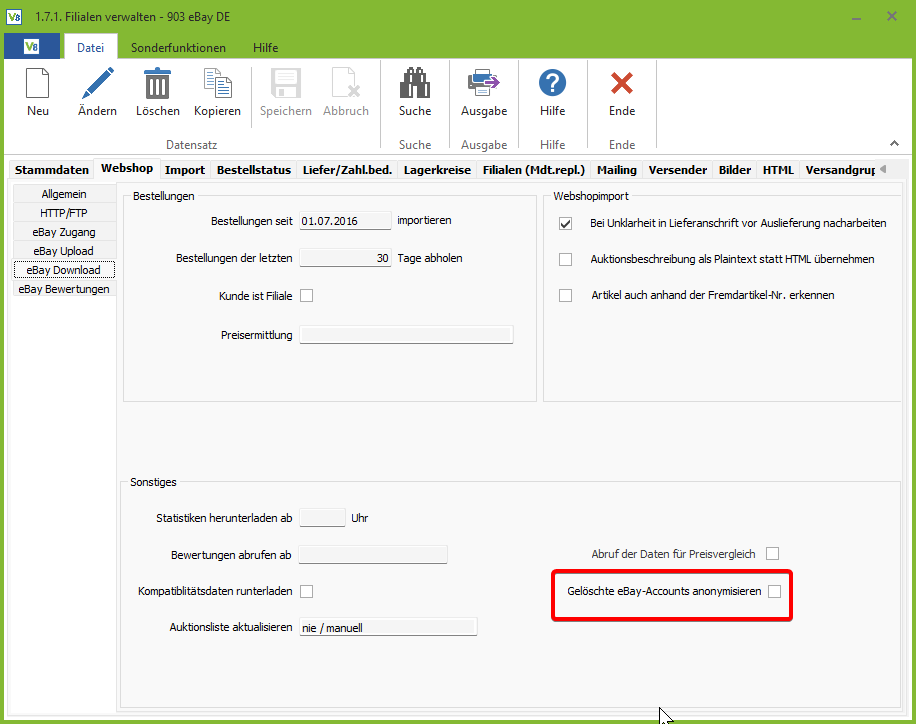
Änderungsprotokolle
Siehe auch “Historisierung” unter Verfahrensdokumentation nach den GoBD – VARIO Handbuch (vario-software.de)
In VARIO 8 gibt es für Adressen und Artikel die Funktion, Änderungen in diesen Stammdaten in einem Änderungsprotokoll zu loggen.
Die Protokolle können über eine Funktion in der entsprechenden Verwaltung eingesehen und über die entsprechenden VARIO-Reportdateien als Dateien ausgegeben werden.
Gegebenenfalls sind hierzu zunächst Einstellungen in der Parameterverwaltung vorzunehmen:
Einstellungen zum Änderungsprotokoll in der Parameterverwaltung
Bereich “Adressen”
Im Bereich “Adressen” der Parameterverwaltung lässt sich über drei Checkboxen steuern, für welche Aktionen Einträge in das Änderungsprotokoll der Adressverwaltung vorgenommen werden sollen.
“Änderungsprotokoll in Adressverwaltung aktivieren”
“Änderungsprotokoll für Lieferantenpreise aktivieren”
“Änderungsprotokoll für Kundenpreise aktivieren”
Alle drei Checkboxen beziehen sich auf das Änderungsprotokoll das über die Adressverwaltung abgerufen werden kann. Änderungen werden dann für die Adresse selbst, für deren Lieferanten- oder Kundenpreise protokolliert.
Nur bei in der Parameterverwaltung angehakten Checkboxen werden die entsprechenden Einträge in das Änderungsprotokoll aufgenommen.
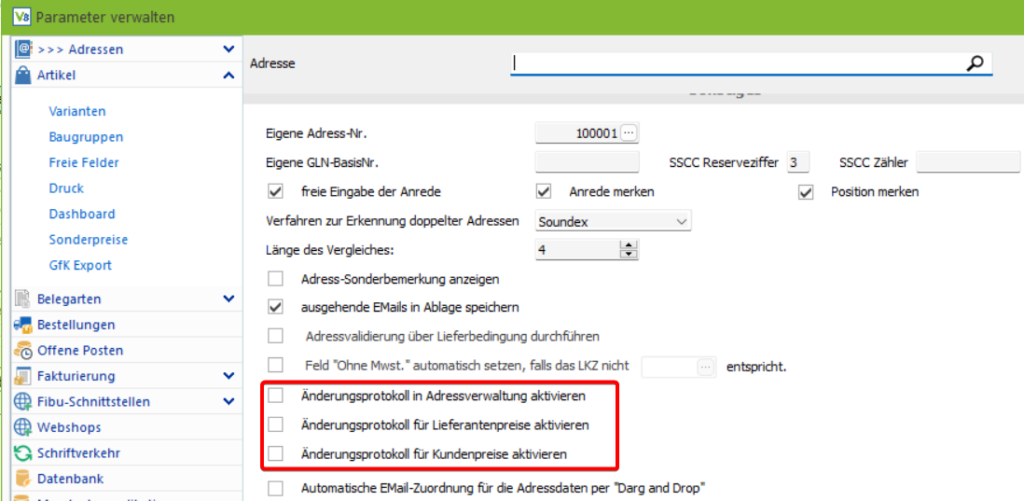
Bereich “Artikel”
Im Bereich “Artikel” der Parameterverwaltung lässt sich über drei Checkboxen steuern, für welche “Aktionen Einträge in das Änderungsprotokoll der Adressverwaltung vorgenommen werden sollen.”
“Änderungsprotokoll in Artikelverwaltung aktivieren”
“Änderungsprotokoll für Artikelpreise aktivieren”
Die zwei Checkboxen beziehen sich beide auf das Änderungsprotokoll, das über die Artikelverwaltung abgerufen werden kann.
Nur bei in der Parameterverwaltung angehakten Checkboxen werden die entsprechenden Einträge in das Änderungsprotokoll aufgenommen.
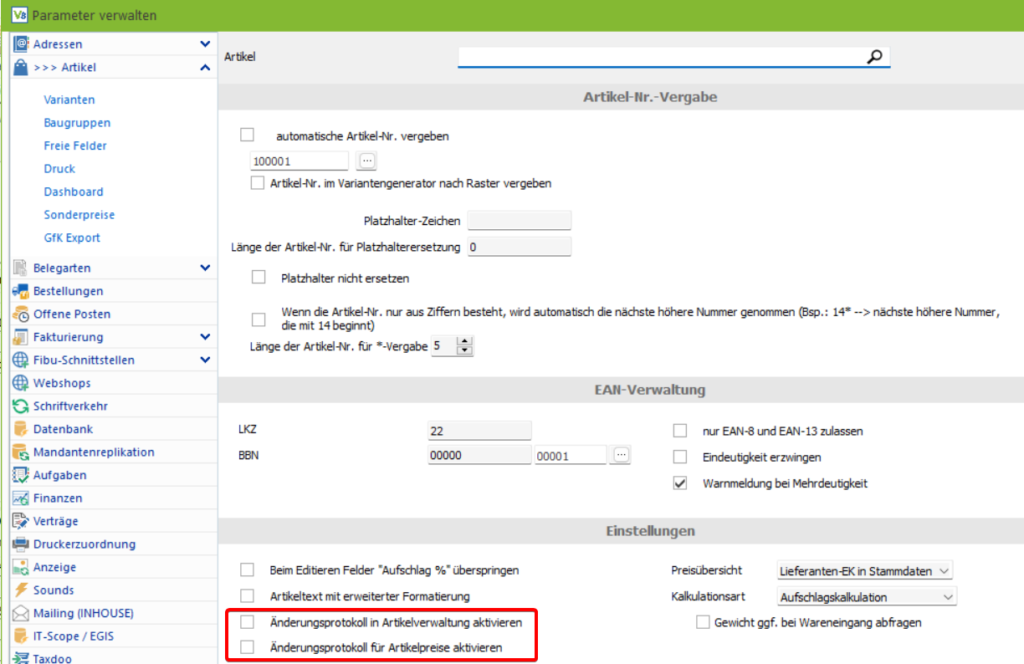
Änderungsprotokoll in den Stammdaten
Sowohl in der Adress- als auch in der Artikelverwaltung befindet sich der Menüpunkt “Änderungsprotokoll” im Reiter “Ansehen”.
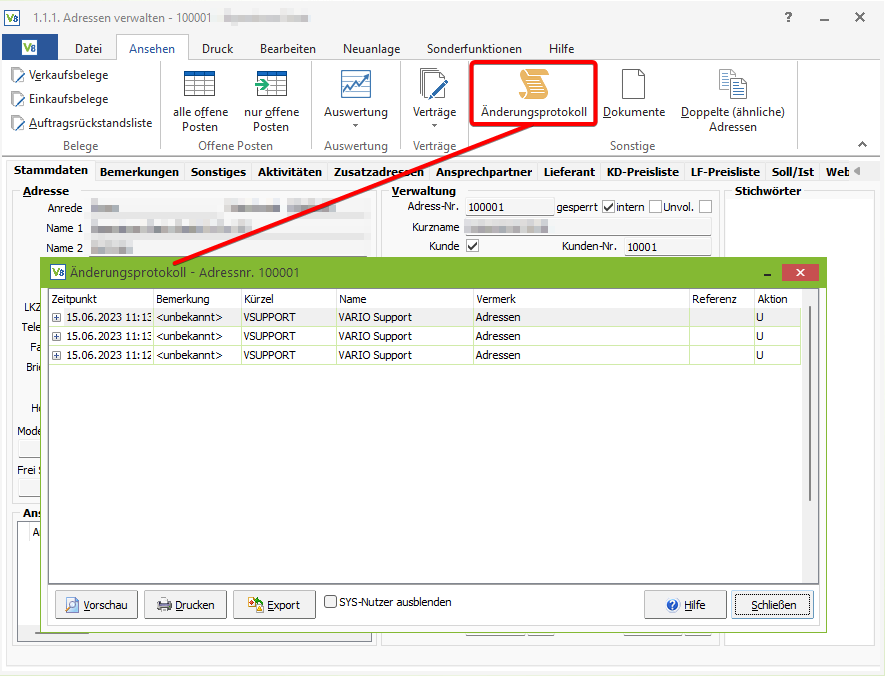
Bei Klick auf den Button öffnet sich das VARIO-Änderungsprotokoll (in diesem Fall das der Adressverwaltung).
Jeder Eintrag in der Übersichtstabelle protokolliert eine konsistente Änderung des Stammdatums (Ändern und Speichern). Angezeigt werden der Änderungszeitpunkt, ggf. eine Bemerkung, das Kürzel des Benutzers der die Änderung durchgeführt hat, sowie dessen Name, ein Vermerk (entsprechend der Änderungskategorien aus der Parameterverwaltung, siehe oben), ggf. eine Referenz und die Aktion (das “U” steht für Update, also Änderung; “I” für Insert, also das Einfügen neuer Einträge oder Werte).
Die einzelnen Einträge lassen sich aufklappen. In der aufgeklappten Ansicht wird dann das geänderte Feld, und dazu der alte und der neue Wert angezeigt.
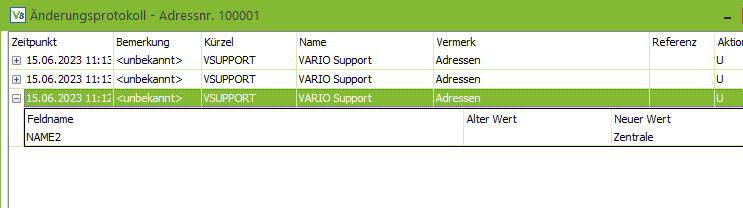
Unten im Änderungsprotokoll befinden sich die drei Buttons “Vorschau”, “Drucken” und “Export”. Die Vorschau zeigt das Änderungsprotokoll, wie es beim Klick auf Drucken generiert werden würde. Gedruckt wird auf dem in VARIO eingestellten Drucker. Durch Klick auf “Export” öffnet sich der VARIO-Exportdialog, sodass das Protokoll in verschiedenen Formaten als Datei exportiert werden kann.
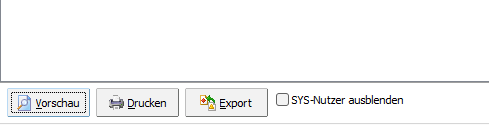
Die der Adress- und Artikelverwaltung zugrundliegenden Reporte:
- Reportdatei für das Änderungsprotokoll der Artikelverwaltung: “v8_Aenderungsprotokoll.fr3“
- Reportdatei für das Änderungsprotokoll der Adressverwaltung: “v8_Aenderungsprotokoll_ADR.fr3“
Per Checkbox “SYS-Nutzer ausblenden” lassen sich im Änderungsprotokoll alle Einträge des Systems (Benutzer SYS) ausblenden.
Änderungsprotokoll “Artikel” unter Menüpunkt 8.2.9.
Neben den beschriebenen Änderungsprotokollen für Adress- und Artikelverwaltung gibt es unter 8.2.9. einen separaten Menüpunkt um sich in Masse Änderungen an einer bestimmten Auswahl von Artikel anzeigen zu lassen.
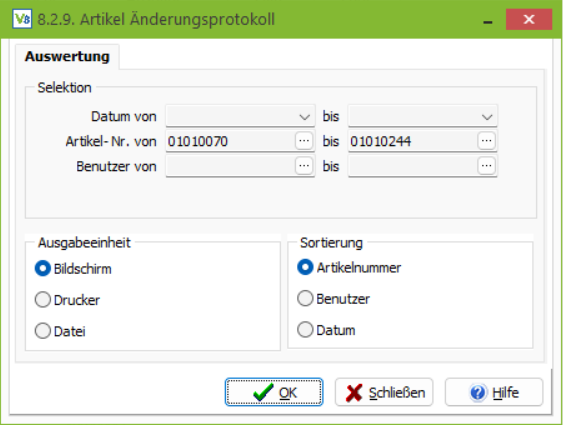
Anhand der verschiedenen Kriterien lässt sich zunächst auf bestimmte Artikel eingrenzen. Die Ergebnisse können dann über Bildschirm (Anzeigen), Drucker oder als Datei ausgegeben werden.
Der dabei genutzte Report lautet “v8_Aenderungsprotokoll_ART.fr3“.
Artikel-Webshopdaten
Innerhalb der Artikel-Webshopdaten gibt es den Reiter “Log“. Hier werden Meldungen angezeigt, die bei der Kommunikation mit dem entsprechenden Webshop von diesem bzw. von der Software zurückgemeldet werden.
Die Einträge sind mit einem Zeitstempel versehen. In der Spalte “Aktion” lässt sich ablesen, welcher Aktion die Meldung zugeordnet ist und im Feld “Meldung” steht der entweder von VARIO oder dem angebundenen Webshop generierte Meldungstext zu dem Eintrag.
Je Eintrag lässt sich der Meldungsinhalt als Datei speichern oder drucken.
Dienst-Tasks
Für VARIO 8 können sogenannte Dienst-Tasks eingerichtet werden. Hierbei kann auf verschiedene Typen von Tasks zugegriffen werden. Manche dieser Dienst-Tasks erfüllen datenschutzrelevante Funktionen.
Adress-/Beleganonymisierung aus Webshop und Marktplätzen
Bezüglich Webshops können Adressen und Belege zeitgesteuert anonymisiert werden, um z. B. der Anforderung von Amazon zur Löschung bzw. Anonymisierung von persönlichen nach 30 Tagen gerecht zu werden.
Legen Sie einen Task des genannten Typs an und grenzen Sie anhand Filiale und Alter der Objekte (z. B. nach 30 Tagen) ein.
Nachdem Filiale und Zeitrahmen für die Anonymisierung angegeben und der Task aktiviert wurde , werden im angegebenen Intervall die Adressen und deren Beleg archiviert, die über die ausgewählte Filiale und in keiner anderen veröffentlicht wurden und bei denen keine Ausgangs- und Eingangsbelege, sowie sonstige Buchungen mehr vorliegen.
Hierbei entspricht die Anonymisierung dem Verfahren aus den Sonderfunktionen der Adressverwaltung (wie oben beschrieben, “Adresse intern archivieren”). Durch einen in VARIO hinterlegten Datenschutzbeauftragten können diese Adressen noch im Archiv eingesehen werden.
Aufräumen der Datenbank
Hiermit können automatisiert PDFs bzw. Mahnungen der Datenbank gelöscht werden. Die Erfassung der Objekte erfolgt anhand einer kombinierten Zeitregel.
Es lässt sich festlegen, wie alt ein Objekt (PDF oder Mahnung) sein muss, um gelöscht zu werden (“älter als x-Tage”). Über die Intervall-Regel lässt sich festlegen, wie oft auf diese löschbaren Objekte überprüft werden soll.
Aufräumen der Logs
Hiermit lassen sich verschiedene Arten von Logs aus den VARIO-8-Daten löschen.
Auch hier lässt sich sich festlegen, wie alt ein Objekt (PDF oder Mahnung) sein muss, um gelöscht zu werden (“älter als x-Tage”). Über die Intervall-Regel lässt sich festlegen, wie oft auf die löschbaren Objekte überprüft werden soll.
Folgende Logtypen lassen sich über diesen Dienst-Task löschen:
- Allgemeine Logs
- Erledigte Webshopdaten
- Listing-Replikationslog
- Webshop-Replikationslogs
- Kassen-Replikationslog
- eBay-Orderimportlog
- Erledigte Workflow-Warteschlange
- Erledigte Replikations-Kennzeichen
Von Webshop angelegte Adressen und Belege anonymisieren
Im Webshopimport werden durch Importe aus Webshops Adressen und Belege in der VARIO angelegt.
Mithilfe dieses Dienst-Tasks können mehrere dieser Adressen und Belege und regelmäßig erneut anonymisiert werden.
Es lässt sich einstellen, wie alt ein Objekt (Adresse, Beleg) sein muss, um gelöscht zu werden (“älter als x-Tage”). Über die Intervall-Regel lässt sich festlegen, wie oft auf die löschbaren Objekte überprüft werden soll.
Im Feld darunter lässt sich die Filiale auswählen, zu der die Adressen und Belege nach den darüber eingegebenen Bedingungen ermittelt werden sollen.
Für die generische Filiale lässt sich hier zusätzlich auf die Gruppe einschränken.
Zeiterfassung Benutzerdaten anonymisieren/löschen
Durch diesen Task können Daten aus der Zeiterfassung gelöscht werden.
Dies betrifft Zeitbuchungen, Kalendereinträge, Tagesabschlüsse und gewisse Logs zur Benutzer-Zeiterfassung.
Die Resturlaub-Ermittlung des Benutzers für den die Zeiterfassungsdaten gelöscht werden wird hiervon allerdings nicht beeinträchtigt.
Es lässt sich einstellen, wie alt ein Objekt (Adresse, Beleg) sein muss, um gelöscht zu werden (“älter als x-Tage”). Über die Intervall-Regel lässt sich festlegen, wie oft auf die löschbaren Objekte überprüft werden soll.
Datenbankzugriff verwalten
Menüpunkt für Datenbank-Zugriffsverwaltung ab VARIO 8.5
Im Bereich Extras – System – Datenbankzugriff verwalten finden Sie eine Verwaltung für Datenbankzugriffe
Dieser ist auf der Handbuchseite Datenbankzugriff verwalten entsprechend beschrieben.